Các bước để khôi phục file đã xóa trên Dropbox khá đơn giản và dễ thực hiện. Để tìm hiểu chi tiết các bước thực hiện như thế nào, bạn đọc cùng tham khảo tiếp bài viết đưới đây của Cisnet.edu.vn
Vào một ngày đẹp trời và bạn lỡ tay xóa nhầm file tài liệu quan trọng trên Dropbox. Vậy phải làm thế nào để lấy lại, khôi phục dữ liệu file Dropbox?

Cách lấy lại file Dropbox (hình ảnh, video, file văn bản, cài đặt …) nhanh chóng
Cách khôi phục file Dropbox trên máy tính
Bước 1: Truy cập Files.
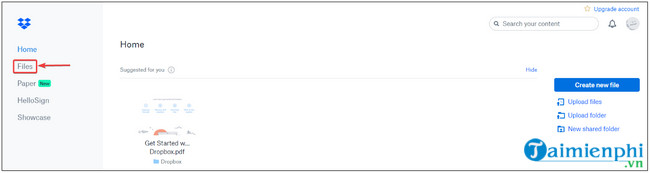
Bước 2: Tiếp theo tìm và click chọn Deleted files trên thanh sidebar.
Bước 3: Tìm và đánh tích chọn tên file hoặc thư mục mà bạn muốn khôi phục.
Bước 4: Click chọn Restore để khôi phục file. Nếu muốn khôi phục nhiều file cùng lúc, bạn đánh tích vào ô nằm kế bên file.
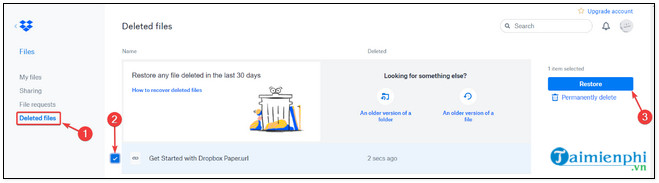
Lưu ý: quá trình khôi phục diễn ra nhanh hay chậm phụ thuộc vào kích thước và số lượng file.
Ngoài ra để xóa các file vĩnh viễn, bạn click chọn tùy chọn Permanently Delete.
Lưu ý: bạn chỉ có thể khôi phục các file mà bạn có quyền chỉnh sửa, các file “chỉ đọc” sẽ bị xóa vĩnh viễn.
Xem thêm: Phục hồi các dữ liệu nhiễm mã độc trên Dropbox
Bài viết trên đây Cisnet.edu.vn vừa hướng dẫn bạn cách khôi phục file Dropbox. Ngoài ra bạn đọc có thể tham khảo thêm một số bài viết đã có trên Cisnet.edu.vn để tìm hiểu thêm cách khôi phục file bị ghi đè.
Từ khoá liên quan:
cach khoi phuc file Dropbox
, khôi phục file đã xóa trên Dropbox, Hướng dẫn cách lấy lại file Dropbox đã xóa,




